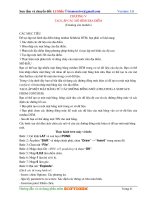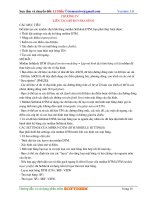Hướng dẫn sử dụng phần mềm SAP2000 part 5 pptx
Bạn đang xem bản rút gọn của tài liệu. Xem và tải ngay bản đầy đủ của tài liệu tại đây (313.54 KB, 19 trang )
Trang
77
Xuất hiện hộp thoại
Frame Properties.
Chọn tên tiết diện D2040 để gán cho các phần tử đã chọn.
3.3. Khai báo và gán tải trọng
3.3.1 Khai báo các trường hợp tải trọng
Define > Load Cases …
- Load name: Nhập tên của trường hợp tải trọng, TINHTAI.
- Type: Loại tải trọng, DEAD.
- Self Weight Multiplier: Hệ số nhân trọng lượng bản thân, 1.
Modify Load : Hiệu chỉnh trường hợp tải đang chọn DEAD thành TINHTAI.
3.3.2 Gán tải trọng
* Gán tải cho phần tử 1
: Lực phân bố tuyến tính trên toàn phần tử
q
1
=1200kg/m, q
2
= 1600kg/m và lực tập trung trên phần tử P = 2000kg tại x =
2m.
- Chọn phần tử 1 (Gán lực phân bố tuyến tính)
- Assign > Frame/Cable/Tendon Loads > Distributed …
Trang
78
Load Case Name: (chọn trường hợp tải cần gán tải vào) TINHTAI
Load Type and Direction: (Loại tải và hướng tác dụng)
Forces, Coord Sys GLOBAL, Direction Gravity.
Trepezoidal Loads: (Tải phân bố đường tuyến tính trên phần tử).
Chọn Absolute Distance from End-I (khoảng cách tuyệt đối)
Distance
0 4 4
0
Load
1200 1600 0
0
Uniform Load
: (Tải phân bố đều)
0.
- Chọn lại phần tử 1 (Gán lực tập trung trên phần tử)
- Assign > Frame/Cable/Tendon Loads > Point …
Trang
79
Load Case Name
: (chọn trường hợp tải cần gán tải vào)
TINHTAI
Load Type and Direction: (Loại tải và hướng tác dụng)
Chọn
Forces
,
Coord Sys
GLOBAL
, Direction
Gravity.
Point Load: (Tải tập trung trên phần tử).
Chọn
Absolute Distance from End-I
(khoảng cách tuyệt đối)
Distance
2
0 0 0
Load
2000
0 0 0
* Gán tải cho phần tử 2:
Lực phân bố tam giác q
max
= 1800kg/m tại x = 2m.
- Chọn phần tử 2
- Assign > Frame/Cable/Tendon Loads > Distributed …
Trang
80
Load Case Name: (chọn trường hợp tải cần gán tải vào) TINHTAI
Load Type and Direction: (Loại tải và hướng tác dụng)
Forces, Coord Sys GLOBAL, Direction Gravity.
Trepezoidal Loads: (Tải phân bố đường tuyến tính trên phần tử).
Chọn Absolute Distance from End-I (khoảng cách tuyệt đối)
Distance
0 2 4
0
Load
0 1800 0
0
Uniform Load
: (Tải phân bố đều)
0.
* Gán tải cho phần tử 3
: Lực phân bố hình thang cân q
max
= 1800kg/m tại x
1
= 2m và x
2
= 3m
- Chọn phần tử 3
- Assign > Frame/Cable/Tendon Loads > Distributed …
Trang
81
Load Case Name: (chọn trường hợp tải cần gán tải vào) TINHTAI
Load Type and Direction: (Loại tải và hướng tác dụng)
Forces, Coord Sys GLOBAL, Direction Gravity.
Trepezoidal Loads: (Tải phân bố đường tuyến tính trên phần tử).
Chọn Absolute Distance from End-I (khoảng cách tuyệt đối)
Distance
0 2 3 5
Load
0 1800 1800 0
Uniform Load
: (Tải phân bố đều)
0.
* Gán tải cho phần tử 4
: 2 lực phân bố tam giác cân q
max
= 1400kg/m tại x
1
= 1m, x
2
= 3m và lực tập trung trên phần tử P = 2500kg tại x = 2m.
- Chọn phần tử 4 (Gán phần tải tam giác thứ nhất)
- Assign > Frame/Cable/Tendon Loads > Distributed …
Trang
82
Load Case Name: (chọn trường hợp tải cần gán tải vào) TINHTAI
Load Type and Direction: (Loại tải và hướng tác dụng)
Forces, Coord Sys GLOBAL, Direction Gravity.
Trepezoidal Loads: (Tải phân bố đường tuyến tính trên phần tử).
Chọn Absolute Distance from End-I (khoảng cách tuyệt đối)
Distance
0 1 2
0
Load
0 1400 0
0
Uniform Load
: (Tải phân bố đều)
0.
- Chọn lại phần tử 4 (Gán phần tải tam giác thứ hai)
- Assign > Frame/Cable/Tendon Loads > Distributed …
Trang
83
Load Case Name: (chọn trường hợp tải cần gán tải vào) TINHTAI
Load Type and Direction: (Loại tải và hướng tác dụng)
Forces, Coord Sys GLOBAL, Direction Gravity.
Trepezoidal Loads: (Tải phân bố đường tuyến tính trên phần tử).
Chọn Absolute Distance from End-I (khoảng cách tuyệt đối)
Distance
2 3 4
0
Load
0 1400 0
0
Uniform Load
: (Tải phân bố đều)
0.
- Chọn lại phần tử 4 (Gán lực tập trung trên phần tử)
- Assign > Frame/Cable/Tendon Loads > Point …
Trang
84
Load Case Name
: (chọn trường hợp tải cần gán tải vào)
TINHTAI
Load Type and Direction: (Loại tải và hướng tác dụng)
Chọn
Forces
,
Coord Sys
GLOBAL
, Direction
Gravity.
Point Load: (Tải tập trung trên phần tử).
Chọn
Absolute Distance from End-I
(khoảng cách tuyệt đối)
Distance
2
0 0 0
Load
2500
0 0 0
* Gán tải cho phần tử 5:
Lực phân bố giật cấp q
1
= 1600kg/m trong khoảng
x = 0~3m và q
2
= 1200kg/m trong khoảng x = 3~6m.
- Chọn phần tử 5
- Assign > Frame/Cable/Tendon Loads > Distributed …
Trang
85
Load Case Name: (chọn trường hợp tải cần gán tải vào) TINHTAI
Load Type and Direction: (Loại tải và hướng tác dụng)
Forces, Coord Sys GLOBAL, Direction Gravity.
Trepezoidal Loads: (Tải phân bố đường tuyến tính trên phần tử).
Chọn Absolute Distance from End-I (khoảng cách tuyệt đối)
Distance
0 3 3 6
Load
1600 1600 1200 1200
Uniform Load
: (Tải phân bố đều)
0.
3.4. Khai báo tổ hợp tải trọng
Không thực hiện vì chỉ xét 1 trường hợp tải trọng
3.5. Giải bài toán
3.5.1 Chọn bậc tự do
Analyze > Set Options …
Trang
86
Chọn vào biểu tượng khung phẳng (Plane Frame – XZ Plane).
3.5.2 Gán số mặt cắt cần xuất kết quả
Assign > Frame/Cable/Tendon > Output Stations …
Min Number Stations
: (Số mặt cắt tối thiểu)
9
.
3.5.3 Lưu bài toán
File > Save as…
Chọn đường dẫn và đặt tên file.
3.5.4 Giải bài toán
Analyze > Run Analysis hoặc nhấn phím F5 hoặc nhấn nút >Run
Chọn Run Now và chờ máy chạy đến khi xuất hiện dòng ANALYZE
COMPLETE
thì quá trình giải hoàn tất, chọn
OK
để đóng cửa sổ giải.
Trang
87
3.6. Xử lý kết quả
3.6.1 Xem sơ đồ biến dạng
Display > Show Deformed Shape …
3.6.2 Xem biểu đồ nội lực
Display > Show Forces/ Stresses > Frame/Cable …
Trang
88
-
Axial Force
: Lực dọc.
- Shear 2-2: Lực cắt theo phương 2 (dầm có phương 2 trùng với phương Z).
- Moment 3-3: Mô ment uốn quanh trục 3,
3.6.3 Xuất kết quả thành file
* File text.TXT , file.RTF, file.HTML
File > Print Tables…
Chọn các dữ liệu nhập và các kết quả tương ứng cần xuất thành file.
* File Excel:
File > Export > SAP2000 MS Excel Spreadsheet xls File.
Chọn các dữ liệu nhập và các kết quả tương ứng cần xuất thành file.
3.7 Kiểm tra và hiệu chỉnh
3.7.1 Kiểm tra các dữ liệu đã nhập
- Kiểm tra đơn vò.
Xem lại đơn vò lực – chiều dài – nhiệt độ trong hộp đơn vò.
- Kiểm tra vật liệu.
Define > Material…
Chọn loại vật liệu cần xem CONC, Chọn Modify/Show Material…
- Kiểm tra khai báo tiết diện.
Define > Frame Sections…
Chọn Modify/Show Property…
- Kiểm tra gán tiết diện.
Display > Show Misc Assign > Frame/Cable/Tendon …
Chọn tiết diện cần xem, Chọn Frame Section.
- Kiểm tra khai báo các trường hợp tải trọng.
Define > Load Cases…
- Kiểm tra tải trọng đã gán:
Display > Show Load Assign > Frame/Cable/Tendon …
Chọn trường hợp tải trọng cần xem, TINHTAI
- Kiểm tra khai báo các trường hợp tổ hợp.
Trang
89
Define > Combinations…
Chọn trường hợp tổ hợp cần xem, Chọn Modify/Show Combo…
- Kiểm tra bậc tự do.
Analyze > Set Options …
- Kiểm tra số mặt cắt.
Display > Show Misc Assign > Frame/Cable/Tendon …
Chọn Output Stations.
3.7.2 Hiệu chỉnh các dữ liệu đã nhập
Nếu phát hiện sai thì bấm vào ổ khóa để mở khóa (Unlock), sai phần nào thì
hiệu chỉnh phần đó.
Trang
90
Chương 3
KẾT CẤU KHUNG PHẲNG
§1 KHUNG PHẲNG CHỊU TẢI TRỌNG ĐỨNG
Đề bài 1:
- Sơ đồ tính và tiết diện (nhòp dầm 4-6-4m, cao tầng 5-4-4-4-4m)
- Vật liệu:
BTCT#250 có W = 2500 kg/m
3
, E=2.65x10
9
kg/m
2
,
µ
= 0.2.
- Tiết diện: chữ nhật bxh = xem trên sơ đồ tính.
Trang
91
- Tải trọng:
Lực phân bố đều trên các dầm và lực tập trung tại các nút
1.1. Xây dựng sơ đồ tính
1.1.1 Chọn đơn vò
Hộp đơn vò ở góc dưới bên phải cửa sổ chương trình.
Chọn đơn vò
kgf-m-C
.
1.1.2. Tạo mô hình mới
File > New Model …
Trang
92
Chọn sơ đồ 1.6 (hàng 1 cột 6) 2D Frames (Khung phẳng).
Sau khi chọn biểu tượng
2D Frames
trong hộp thoại
New Model
, sẽ xuất
hiện hộp thoại 2D Frames cho phép đònh các thông số cho khung phẳng cần
tạo ra.
-
Number of Stories
(Số tầng):
5 Story Height
(Chiều cao 1 tầng):
4
- Number of Bays (Số nhòp): 3 Span Length (Chiều dài 1 nhòp): 6
Do chiều cao của các tầng và chiều rộng của các nhòp không bằng nhau nên
chọn phương án xây dựng mô hình từ các đường lưới.
Trang
93
Chọn v
Use Custom Grid Spacing and Locate Origin.
Sau đó click vào nút
vào Edit Grid … để mở hộp thoại khai báo dữ liệu các đường lưới đònh vò.
- X, Y, Z Grid Data: Dữ liệu đường lưới theo X, Y, Z.
- Grid ID: số hiệu đường lưới x1,2,3…, y1,2,3…, z1,2,3…
- Ordinate: Tọa độ đường lưới
Điều chỉnh dữ liệu các đường lưới theo phương X:
Grid ID Ordinate (cũ) Ordinate (sửa mới)
X1 -6 -7
X2 -2
-3
X3 2
3
X4 6
7
Điều chỉnh dữ liệu các đường lưới theo phương Z:
Grid ID Ordinate (cũ) Ordinate (sửa mới)
z1 0
-1
z2 4
4
z3 8
8
z4 12
12
Trang
94
z5 16 16
z6 20 20
- Nhấp OK để đóng hộp thoại khai báo lưới đònh vò, tiếp tục nhấp OK để
đóng hộp thoại 2D Frames, lúc này trên màn hình hiện ra sơ đồ khung phẳng
cần tạo.
1.1.3 Hiệu chỉnh và gán liên kết
Chọn 4 nút chân cột cần hiệu chỉnh liên kết.
Assign > Joint > Restraints …
Nhấp chọn vào biểu tượng
liên kết ngàm.
1.2. Đặc trưng vật liệu và tiết diện
1.2.1. Đặc trưng vật liệu
Define > Material …
Trang
95
Vật liệu là BTCT nên chọn CONC và click vào Modify/Show Material …
Nhập các thông số vật liệu như yêu cầu ở đề bài (W = Weight per unit
Volumn =2500, E = Modulus of Elasticity = 2.65e9,
µ
= Poisson’s Ratio =0.2),
các thông số còn lại không cần quan tâm.
1.2.2 Đặc trưng tiết diện
Define > Frame Sections…
Hộp thoại
Frame Properties
xuất hiện